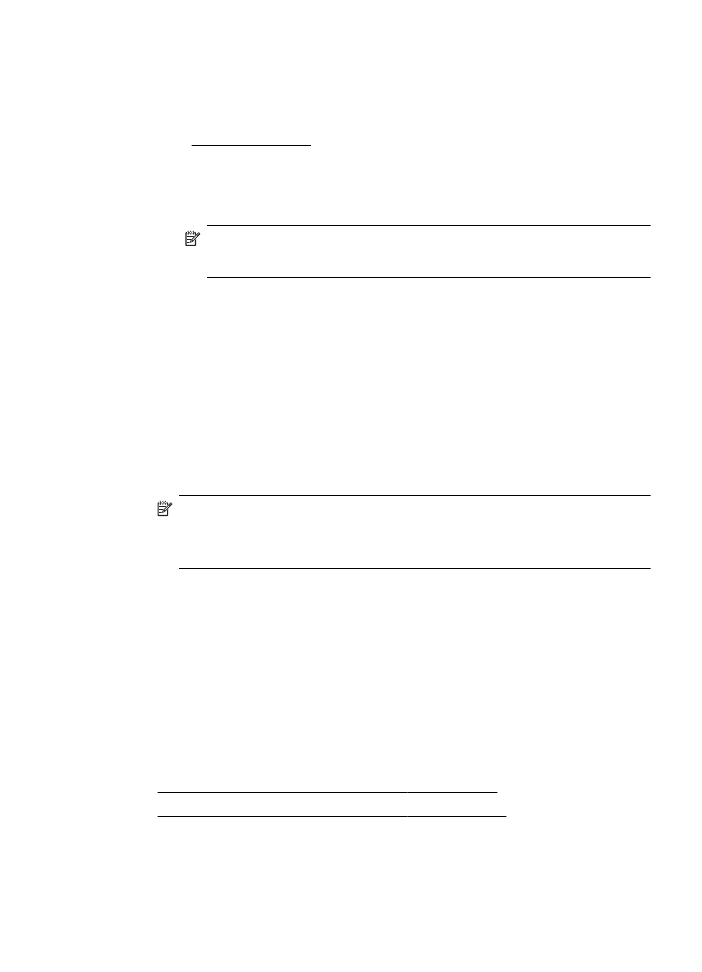
การพิมพซองจดหมาย (Mac OS X)
1.
การใสซองจดหมายในถาด สําหรับขอมูลเพิ่มเติม โปรดดูที่ การปอนวัสดุ
พิมพการปอนวัสดุพิมพ
2.
เลือกขนาดกระดาษ
a
. จากเมนู File (ไฟล) ในซอฟตแวรแอพพลิเคชัน ใหคลิก Page
Setup (ตั้งคาหนากระดาษ)
หมายเหตุ หากคุณไมเห็นรายการเมนู Page Setup (ตั้งคาหนา
กระดาษ) ใหไปยังขั้นตอนที่ 3
b
. ตรวจดูใหแนใจวาไดเลือกเครื่องพิมพที่ตองการใชจากเมนูปอปอัพ
Format for (รูปแบบสําหรับ)
c
. เลือกขนาดซองจดหมายที่เหมาะสมในเมนูปอปอัพ Paper Size
(ขนาดกระดาษ) แลวคลิก OK (ตกลง)
3.
จากเมนู File (ไฟล) ในซอฟตแวรแอพพลิเคชัน ใหคลิก Print (พิมพ)
4.
ตรวจสอบวาไดเลือกเครื่องพิมพที่คุณตองการแลว
5.
เลือกขนาดซองจดหมายที่เหมาะสมในเมนูปอปอัพ Paper Size (ขนาด
กระดาษ) (หากมี)
6.
เลือกตัวเลือก Orientation (การวางแนว)
หมายเหตุ หากคุณไมเห็นตัวเลือกเหลานี้ ใหคลิกที่สามเหลี่ยมเปิดถัด
จากเมนูปอปอัพ Printer (เครื่องพิมพ) หรือคลิก Show Details
(แสดงรายละเอียด)
7.
เลือกการตั้งคาการพิมพอื่นๆ ที่คุณตองการ แลวคลิก Print (พิมพ) เพื่อเริ่ม
พิมพ
การพิมพหนาเว็บ
อยาทิ้งกระดาษภาพถายที่ยังไมไดใชไวในถาดปอนกระดาษ เพราะกระดาษอาจ
มวนตัว ซึ่งทําใหคุณภาพงานพิมพลดลง ควรทําใหกระดาษภาพถายเรียบกอน
พิมพงาน
ปฏิบัติตามคําแนะนําสําหรับระบบปฏิบัติการของคุณ
•
การพิมพภาพถายบนกระดาษภาพถาย (Windows)
•
การพิมพภาพถายบนกระดาษภาพถาย (Mac OS X)